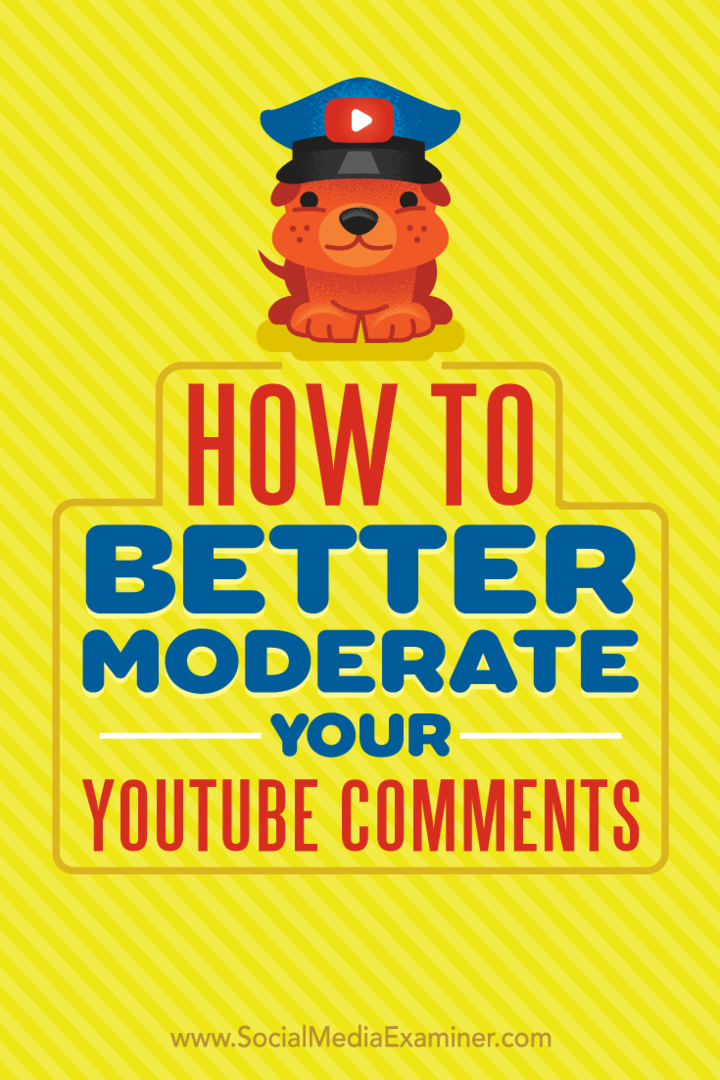Hvordan bedre moderere YouTube-kommentarene dine: Social Media Examiner
Youtube / / September 26, 2020
 Trenger du hjelp med å moderere YouTube-kommentarene dine?
Trenger du hjelp med å moderere YouTube-kommentarene dine?
Lurer du på om YouTubes nye moderasjonsfunksjoner kan spare deg for tid?
YouTube har gjort det lettere å luke ut irrelevante, upassende eller støtende kommentarer, slik at du kan bruke tid på å engasjere deg med de menneskene som betyr mest.
I denne artikkelen vil du oppdag hvordan du bruker YouTubes verktøy for moderering av kommentarer.
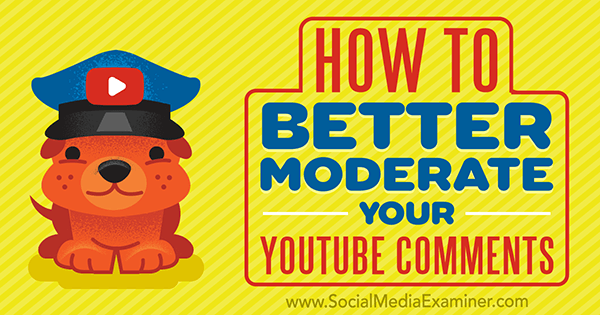
# 1: Legg til kommentarmoderatorer til kanalen din
YouTube lar deg legge til kommentarmoderatorer på kanalen din. Du kan invitere alle fra assistenten din til en sosial media-utøver for å hjelpe deg med å luke gjennom kommentarseksjonene på videoene dine. Hvis du er for opptatt til å holde tritt med moderasjonen selv (eller hvis du bare ikke vil), er dette et flott alternativ.
Når moderatorer fjerner en kommentar, blir den holdt tilbake for gjennomgang, men ikke slettet. Du må fjerne eller godkjenne kommentaren selv for å ta permanente tiltak.
Legger til kommentarmoderatorer til din YouTube-kanal er raskt og enkelt. Å starte, gå til Creator Studio og klikk på fellesskapsfanen.
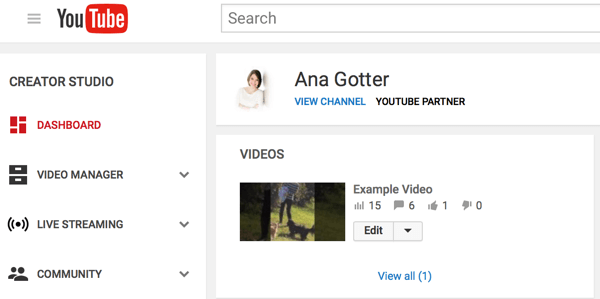
Neste klikk på fanen Fellesskapsinnstillinger.
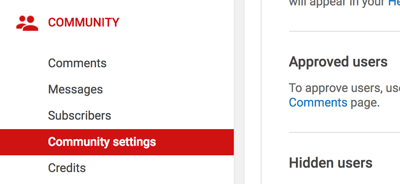
Moderatorboksen er det første du ser på siden. Skriv inn YouTube-kanalens URL til brukeren hvem blir din nye moderator.
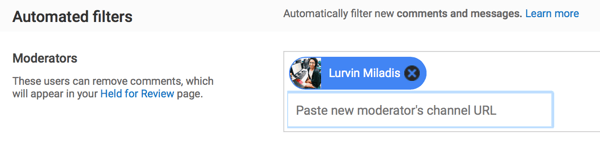
Eventuelle moderatorer du har vises her. Hvis du noen gang vil fjerne deres moderasjonsevner, klikk på Xved siden av navnet deres.
# 2: Rediger moderasjonsinnstillinger
Enten du bruker en kommentarmoderator eller håndterer kommentarer selv, kan det ta alles tid å gjøre det enklere å ta deg tid til å tilpasse moderasjonsinnstillingene og automatiserte filtre. Du kan gjøre dette under samme fane der du legger til moderatorer (i Community Settings under Community-fanen).
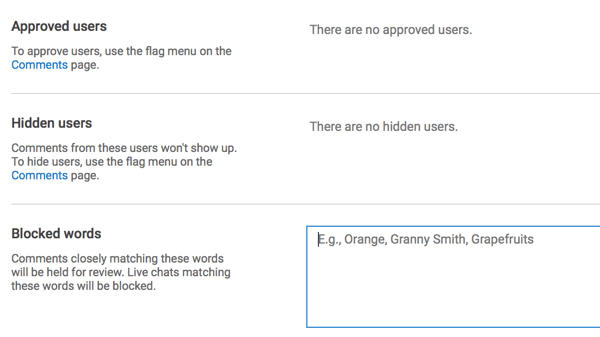
På Community Settings-siden kan du:
- Godkjenn brukere slik at kommentarene deres automatisk blir godkjent.
- Se dine skjulte brukere. Kommentarer fra skjulte brukere vises aldri på kanalen din. Du kan skjule brukere direkte fra deres kommentarer til din videoer.
- Blokkere ord. Eventuelle kommentarer med blokkerte ord (inkludert live chatter) vil automatisk bli holdt for gjennomgang. Dette er et av YouTubes beste automatiserte filtre.
Under denne delen, bestemme om du vil at kommentarene dine skal godkjennes automatisk etter innlevering eller holdes for gjennomgang inntil godkjenning. Du kan også deaktiver alle kommentarer for alle videoer her.
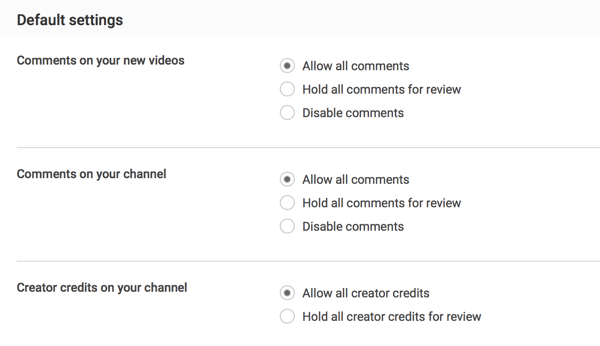
Små og mellomstore bedrifter med moderat trafikk klarer seg vanligvis bra med følgende innstillinger:
- Automatisk godkjenning
- Bruke visse blokkerte ord (spesielt de som er assosiert med spam)
- Skjuler vanskelige brukere
# 3: Moderate kommentarer
Du kan slett kommentarer og skjul brukere rett fra handlingsinnlegget på videoen din. Å gjøre dette, Klikk på prikkikonet på høyre side av personens kommentar og velg en handling.
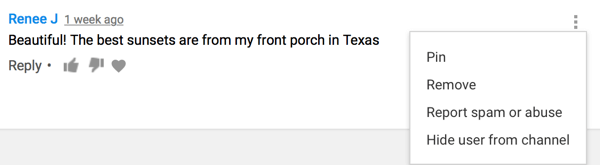
Det er imidlertid mer praktisk moderate kommentarer fra Creator Studio. Når du klikk på fellesskapsfanenser du Kommentarer-delen først. Den viser alle kommentarene på kanalens videoer for raskere moderering.
Få YouTube Marketing Marketing - Online!

Vil du forbedre ditt engasjement og salg med YouTube? Bli med på den største og beste samlingen av YouTube-markedsføringseksperter når de deler sine velprøvde strategier. Du vil få trinn-for-trinn live instruksjon fokusert på YouTube-strategi, videooppretting og YouTube-annonser. Bli YouTube-markedsføringshelten for din bedrift og kunder når du implementerer strategier som gir dokumenterte resultater. Dette er et direkte online treningsarrangement fra vennene dine på Social Media Examiner.
KLIKK HER FOR DETALJER - SALG SLUTTER 22. SEPTEMBER!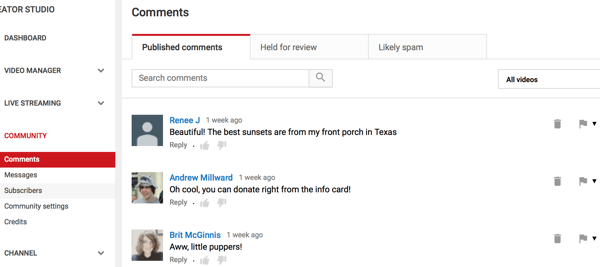
I delen Publiserte kommentarer ser du de siste kommentarene først. Du kan skjul brukere, automatisk godkjenne dem, og gjør dem til moderatorer. Du vil også se alternativene til slett kommentarer og rapporter dem som spam. Hvis du leter etter spesielle brukerkommentarer for å godkjenne eller avvise, kan du søke etter dem.
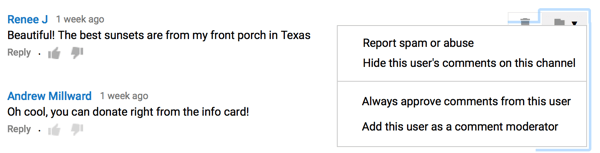
Hvis du har kommentarer til gjennomgang eller kommentarer som sannsynligvis vil være nettsøppel, blir de delt ut for gjennomgangen din. Prøv å komme til disse så snart som mulig.
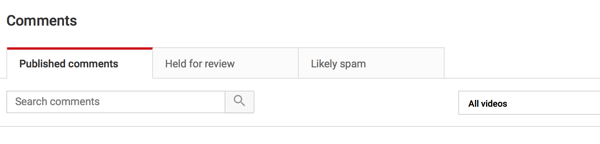
# 4: Deaktiver kommentarer
Hvis du vil deaktivere kommentarer på din YouTube-videoer helt, det er mulig. Men når du gjør dette, vil du også gå glipp av sjansen for positive kommentarer. Vanligvis er det mer fordelaktig å legge igjen kommentarer og bare moderere dem, med mindre du legger ut sensitivt eller kontroversielt materiale.
Hvis du bestemmer deg for å deaktivere kommentarer på en av videoene dine, naviger til videoen gjennom Creator Studio og klikk på Rediger ved siden av det.
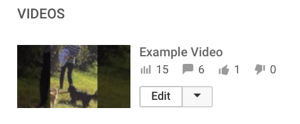
I kategorien Avanserte innstillinger, fjern merket for Tillat kommentarer for å deaktivere kommentarer for videoen. I tillegg til å deaktivere kommentarer, kan du også bestemme hvordan du vil at kommentarene dine skal vises, og om du bare vil at godkjente kommentarer skal visesopp på YouTube-videoene dine.
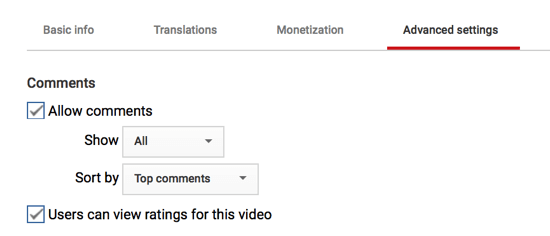
Hva moderatorer bør se etter
Når du modererer kommentarer på YouTube-videoene dine, må du sørge for at du modererer det rette. Dette betyr ikke at du sletter kommentarer fra alle som er uenige med deg. Hvis andre brukere får tak i det, kan det hende at de ikke ser på virksomheten din som gjennomsiktig.
Det er imidlertid noen typer kommentarer du bør merke og slette umiddelbart. Disse inkluderer:
Kommentarer som er helt irrelevante. Hvis videoen din er det undervisningsbrukere hvordan du kan strikkehoppe og noen legger igjen en kommentar om at du ønsker å gå på teselskap, har du offisielt lov til å slette det.
Spam. Dessverre har spam-roboter blitt smartere, og kommentarer dukker opp overalt og prøver å få brukere til å klikke på linkene sine. Det er viktig å moderere disse kommentarene fordi de ikke bare ser dårlige ut på kanalen din, men de kan også sende brukere til nettsteder som installerer skadelig programvare eller virus på datamaskinene sine.

Støtende eller betennende innhold. Dette kan omfatte personlige angrep, skadelige stereotyper, upassende bilder eller språk, og rettferdig hatytringer. Et skolefritidsprogram for barn kan for eksempel miste kunder hvis kommentarer på kanalen deres er lastet med forbannelsesord. Hvis denne typen innhold dukker opp på bedriftens side, kan du raskt nappe den i toppen.
Vil du ha mer som dette? Utforsk YouTube for Business!
.
Siste tanker
Bedrifter går vanligvis ut av deres måte (til og med å kjøre hele kampanjer) til øke engasjementet på innholdet på sosiale medier, inkludert på YouTube-videoene. Innimellom ender YouTube-videoer med kommentarer som er irrelevante, upassende eller støtende.
Hvis kommentarene på YouTube-videoene dine er fulle av søppelpost eller leser som gibberish, vil andre brukere legge merke til det, og det vil redusere den opplevde kvaliteten på kanalen din generelt. Siden alt engasjement ikke nødvendigvis er godt engasjement, vil det være nyttig å vite hvordan du bruker YouTubes verktøy for moderering av kommentarer.
Enten du rekrutterer (eller ansetter) noen til å administrere kommentarene eller administrere dem selv, og vite når og hvordan du kan luke ut kommentarer, vil fungere til fordel for virksomheten din.
Hva tror du? Vil du ansette noen til å moderere kommentarer på YouTube-kanalen din? Modererer du kommentarene nøye nå? Del dine tanker, kunnskap og erfaring i kommentarene nedenfor!